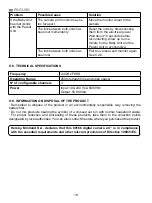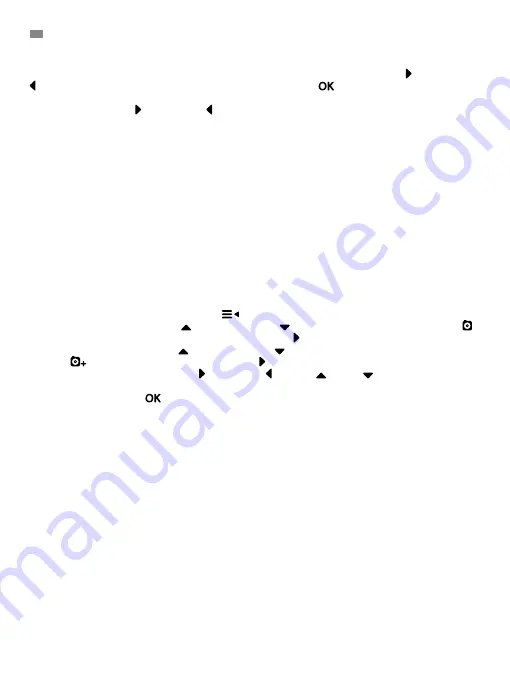
32
Remarque:
En mode vue duo, vous ne serez pas en mesure d’utiliser la fonction bidirectionnelle.
Remarque 2:
Un cadre rouge va apparaître sur l’image sélectionnée. Pour visionner l’image de
l’une des deux caméras en plein écran, sélectionnez avec les touches DROITE et GAUCHE
celle que vous souhaitez visionner et appuyez sur la touche
.
Remarque 3:
Si vous disposez de plus de 2 caméras couplées au même moniteur, appuyez
sur la touche DROITE ou GAUCHE pour sélectionner celles que vous souhaitez visionner.
5.2.6. AJOUTER UNE CAMÉRA ET LA COUPLER
Le couplage entre le moniteur et la caméra sera effectué dans deux circonstances:
- Si vous souhaitez ajouter une caméra supplémentaire.
Ce produit est conçu pour permettre l’observation de différentes zones avec un maximum de 4
caméras.
- Si le moniteur et la caméra ne sont pas couplés.
Le moniteur et la caméra d’origine sont programmés en sortie d’usine sur le canal 1,
néanmoins, si, pour une raison quelconque, ce n’est pas le cas, vous pouvez établir cette liaison
manuellement en suivant les étapes indiquées ci-dessous.
Pour coupler la caméra et le moniteur, suivez les étapes indiquées ci-après:
1. Appuyez sur la touche MENU / Retour
et le menu va s’afficher;
2. Appuyez sur la touche HAUT ou la touche BAS jusqu’à ce que l’icône de la caméra
soit en surbrillance, puis appuyez sur la touche DROITE pour entrer dans le sous-menu;
3. Appuyez sur la touche HAUT ou la touche BAS pour sélectionner l’icône AJOUTER une
caméra
puis appuyez sur la touche DROITE pour entrer dans le sous-menu;
4. Appuyez sur la touche DROITE / GAUCHE / HAUT / BAS pour sélectionner la
caméra que vous souhaitez ajouter;
5. Appuyez sur la touche
pour rechercher une unité caméra. L’indicateur LED (2) va clignoter
en vert.
6. Pendant que l’indicateur LED est en train de clignoter, appuyez sur le bouton de liaison sur
la caméra (VI).
7. Une fois couplés, l’indicateur LED va s’arrêter de clignoter et l’image de la caméra va s’afficher
immédiatement sur l’écran de l’unité moniteur;
8. Si ça n’a pas fonctionné, veuillez répéter les étapes ci-dessus;
Pour diverses raisons, il est possible que vous perdiez la connexion entre le moniteur et une
caméra qui est déjà connectée. Si c’était le cas, répétez le processus expliqué ci-dessus pour
connecter à nouveau la caméra avec le moniteur.
Remarque:
Avant de commencer le processus de couplage, assurez-vous que la caméra et le
moniteur sont à proximité l’un de l’autre
.
Remarque 2:
Chaque caméra peut être reliée seulement avec un moniteur à la fois.
Remarque 3
: Si le moniteur et la caméra, pour une raison quelconque, sont sortis d’usine sans
avoir été couplés, vous devez le faire manuellement en ajoutant la caméra sur le canal 2, 3 ou
4. Vous ne serez pas en mesure de coupler à nouveau la caméra avec le canal 1 jusqu’à ce que
vous l’ayez couplé sur un autre canal et supprimé la caméra du canal 1.
FRANÇAIS
Summary of Contents for Digital Camera 2.4"
Page 2: ...MNLXX XXXXX ...
Page 71: ......